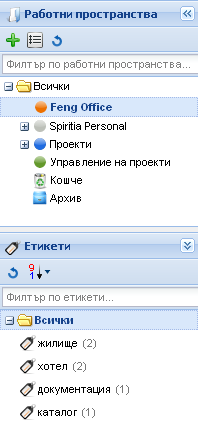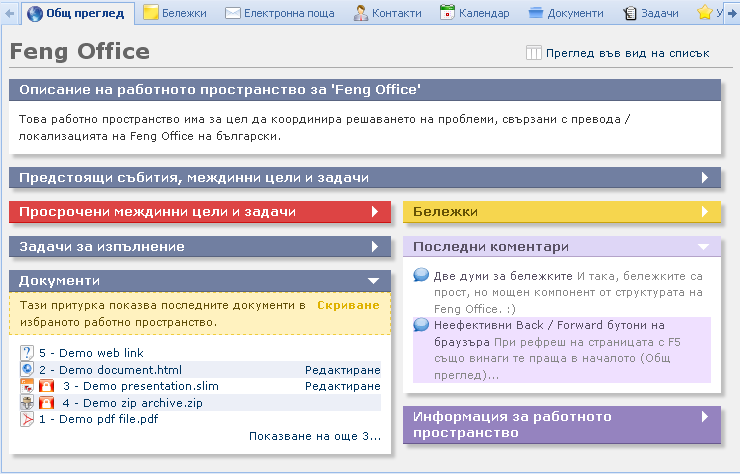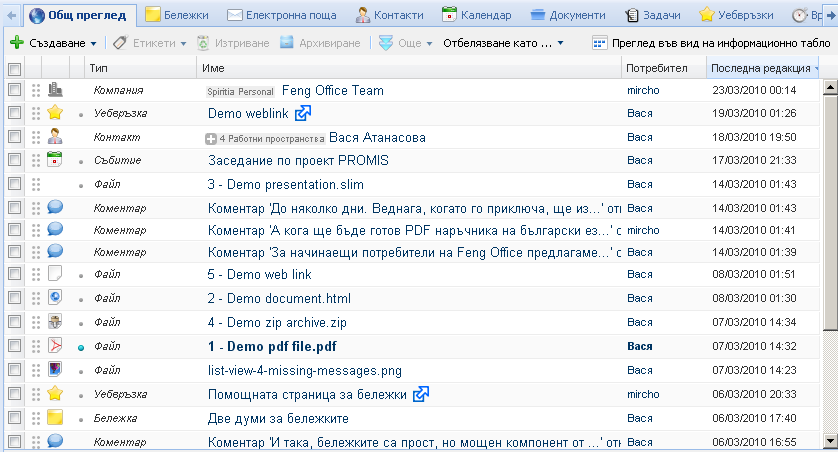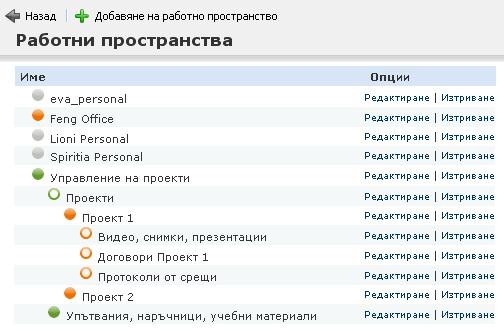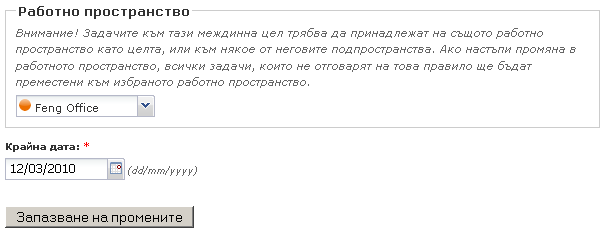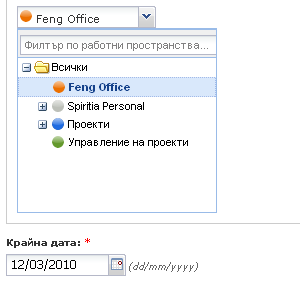Съдържание
Използване на работни пространства
Работните пространства във Feng Office са много мощен и гъвкав инструмент за организиране на информацията и управление на потребителските права. От друга страна, работните пространства не са толкова лесни за разбиране от всекиго, затова направете необходимото, за да проучите внимателно как работи тази функционалност.
Първи стъпки в работните пространства
Практически цялата информация във Feng Office е организирана по работни пространства. Други софтуерни продукти за работа в екип имат проекти или папки, с които да организират информацията. Работните пространства са сходни, но не идентични. Ето някои факти, които трябва да знаете за работните пространства:
- Работното пространство може да представлява клиент, проект или какъвто и да е друг обект в използваната от вас система за класификация. Работното пространство е родово понятие, чийто смисъл се извлича от самото му име.
- Работните пространства могат на свой ред да съдържат работни пространства. С други думи, можете да изграждате йерархии от работни пространства с дълбочина до 10 нива. 1) (Внимание: Много работни пространства с усложнена структура потенциално носят риска информацията да попадне в грешно пространство и оттам да стане недостъпна за потребителите, за които е предназначена, или (което е още по-лошо) достъпна за неоторизирани потребители.)
- Работните пространства се различават от папките по това, че не само можете да видите какво се съдържа в едно работно пространство, но и какво се съдържа във всички подпространства на това пространство. По тази причина работните пространства в много по-голяма степен служат за филтри, отколкото папките.
- Работните пространства служат за управление на правата за достъп във Feng Office. Можете да дадете на един потребител право да работи в едно работно пространство и да напълно да скриете някое друго пространство от него. Има дори много по-фини параметри за настройка на правата за достъп, които са дискутирани в повече подробности на страницата за потребителските права.
Избор на работно пространство
Най-интуитивният начин за избор на работно пространство е да си отворите лявата странична лента на екрана и да щракнете на желаното пространство. Стига да не ви е скрита страничната лента, това е препоръчителният метод.
Ако страничната ви лента е скрита, щракнете някъде под бутона със стрелката в страничната лента. Това ще отвори временно лявата странична лента; в момента, в който курсорът на мишката излезе извън страничната лента, тя ще изчезне автоматично.
Ако не се намирате на най-високото ниво на йерархията от работни пространства (означено с Всички), то ще видите изобразен пътят до от най-високото до текущото работно пространство. Наричаме това пътека на работното пространство:
Пътеката на работното пространство работи на принципа на обичайната навигационна пътека. И тук, като щракате по работните пространства в рамките на пътеката, те веднага ще ви отвеждат в съответните пространства.
Информация на таблото, свързана с работното пространство
На информационното табло (бутон Общ преглед) вие не само виждате името на текущото работно пространство (Feng Office в нашия пример), но обикновено се вижда и описание на пространството.
Информация за работното пространство в списъчен изглед
В списъчния изглед не се вижда името на работното пространство. Но за всеки елемент от списъка можете да видите към кое работно пространство принадлежи (в началото на всеки ред, в съответния за пространството цвят).
Редактиране на работни пространства
Два са начините, по които можете да редактирате атрибутите на работното пространство. Обичайният начин е като се избере работно пространство от лявата странична лента и после се щракне на иконката за редактиране ![]() в горния край:
в горния край:
Ако имате статут на администратор, можете да редактирате работното пространство през административния панел. Там ви се извежда нареден по азбучен ред списък на всички работни пространства във вашата инсталация на Feng Office, който ви позволява да редактирате или изтриете произволно от тези пространства:
Лични работни пространства
За всеки регистриран потребител Feng Office автоматично създава лично работно пространство. При непроменени стандартни настройки обектите от това лично пространство са видими и достъпни само за потребителя като собственик на пространството.
Присвояване на обекти към работните пространства
Вече стана дума, че цялата информация във Feng Office е организирана по работни пространства. Но ще повторим, че работните пространства не са толкова просто устроени, колкото папките: Повечето типове информация могат едновременно да принадлежат на повече от едно работно пространство – единици са типовете, които могат да бъдат присвоявани само на едно работно пространство.
Обекти, принадлежащи само на едно работно пространство
Когато редактирате единичен обект от работното пространство, първото, което виждате, е текущото пространство (в примера: Feng Office):
Щракването върху текущото работно пространство извежда в левия страничен панел дървото на пространството, който ви позволява да изберете друго (но само едно друго!) работно пространство:
Следните типове обекти могат да принадлежат само на едно работно пространство:
Обекти, принадлежащи на множество работни пространства
Когато редактирате обект от множество работни пространства, ще видите дървото на работните пространства почти така както в лявата странична лента (включително опцията за филтриране), но с полета за отмятане пред всяко от пространствата. По този начин имате възможност да присвоявате този обект към колкото пожелаете работни пространства.
Следните типове обекти могат да принадлежат на повече от едно работно пространство едновременно:
- Контакти (включително текстово поле за роли)
Работно пространство по подразбиране
Освен ако изрично не го промените, обектите по подразбиране ще се присвояват към текущо отвореното работно пространство. Ако настроите функцията за избор на работно пространство (селектор) на Всички тогава нов обект по подразбиране ще се присвоява към вашето лично работно пространство.
Работно пространство "Кошче"
Кошчето е специално работно пространство, което съдържа обекти, които са били изтрити (или по-точно преместени там).
Работно пространство "Архив"
Архивът е специално работно пространство, което съдържа обекти, които са били архивирани, но не изтрити.